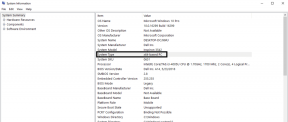生産性を高める21の最高のChrome拡張機能
その他 / / November 29, 2021
Google Chromeは、最も使用されているWebブラウザーの1つであり、確かに最も人気のあるブラウザーの1つです。 優れているだけでなく Webページを即座にロードする、しかし使い方も信じられないほど簡単です。 おそらく、Chromeの最も優れている点は、そのすばらしい機能を たくさんのクールな拡張機能 作業をはるかに簡単にします。

そこで、ここでは、生産性の向上に役立つだけでなく、作業を1、2、3のように簡単にするために、簡単にブレンドできる21個のChrome拡張機能のリストをまとめました。 さらに遅れることなく、始めましょう。
広告ブロッカー、ダウンロードマネージャー、ウイルス対策などの明らかな拡張機能は省略しています。
1. メモの要約:紙
あなたの仕事があなたの時間の大部分をChromeで過ごすことを含むなら、 紙 アプリは、メモややることを収集するのに最適な拡張機能です。 そして、この拡張機能の最も良い点は、新しいタブを開くたびにポップアップすることです。

さらに、覚えておくように依頼したことを忘れません。 そのため、タブまたはブラウザ全体を閉じた場合でも、Papierを再度開くと、すべてを揃えることが重要になります。
イタリック、取り消し線などのフォントスタイルが満載されており、やることのチェックボックスを含めることもできます。
紙には 無地の白い背景 目が処理しきれない場合は、ナイトモードに切り替えることができます。
2. 素晴らしい文法:Grammarly
タイプミスや文法上の誤りが点在する記事や電子メールは、誰もが文法のトロールの火の列に入る可能性があります(彼らは簡単な人々の集まりではありません)。 だから、文法のトロールを背中から取り除くには、インストールするよりも適切なことはないようです Grammarly 拡大。

タイプミスの修正や不要なコンマの削除から同義語や意味の表示まで、Grammarlyはほとんどすべてを独自に処理します。 もちろん、最終的な校正はあなたの仕事ですが、少し助けても害はありませんね。
プレミアムバージョンでは、月額29.95ドルの割引があり、文の構造や文体の問題に関するヘルプが含まれています。
3. 目標のリマインダー:勢い
勢い 仕事は簡単です:目の前の仕事を思い出させてください。 インターネットがFacebookやTwitterの形で気を散らすものでいっぱいのときは、集中力を保つことが不可欠です。 そして、気を散らすものを探すために新しいタブを開くたびに、主な目標を思い出させるよりも良いことは何ですか。

Momentumを使用すると、アカウントを同期して、どこに座っていても集中力を維持できます。 さらに、それはその日の天気への洞察と一日を通してあなたをプッシュするための強力な見積もりを提供します。
4. スクロールスクリーンショットのキャプチャ:全ページ画面キャプチャ
確かにPrntScrキーはうまく機能しますが、長い投稿やTwitterのタイムラインのスクリーンショットを撮る必要がある場合は不十分です。 全ページのスクリーンキャプチャ それをうまくやるだけでなく、瞬く間にそれをするという印象的な仕事をします。

あなたがする必要があるのはウェブページを開いてカメラアイコンをクリックすることだけです、そして絶対にすぐにあなたはそうするでしょう スクリーンショットを用意する. フレーム間の移行はシームレスで、オーバーラップはまったくありません。 あなたが私に尋ねるならば、それは私のブラウザですでに恒久的な家を見つけました。
さらに、長い投稿の場合、進行状況は左上隅にある小さなパックマン型の仲間によって示されます。
5. オフラインで保存して同期:Pocketに保存
すべてが競争している中で、私たちが毎日インターネット上で目にするものすべてを覚えておくのは非常に骨の折れる作業です。 Pocketに保存 からあなたを救うための気の利いた拡張機能です リンクのコピーと貼り付けの手間 アプリを取ることに注意してください。 したがって、ブログ投稿、ニュース記事、興味深いビデオなど、Pocket拡張機能を1回クリックするだけで、後で参照できるように保存できます。

さらに、リンク内を保存することもでき、リンクを個別に開くために必要な時間を節約できます。 それから それを保存します。 あなたがする必要があるのはそれを右クリックしてクリックすることだけです Pocketに保存します。 保存されたリンクを開くには、WebビューまたはPocketViewの2つの方法があります。 したがって、保存されたリンクに対して実行可能な方は、適切なビューで開きます。
さらに、Pocketを使用すると、保存、アーカイブ、保存の取り消し、保存した投稿へのタグの追加を行うことができます。 このアプリの最も良い点は、すべてのデバイス間でリストを同期できることです。
6. 時間を遡る:セッションバディ
ほとんどの作業がオンラインで行われる時代では、ブラウザのクラッシュは、開いているタブのすべての情報を失うことを意味するだけでなく、残念ながら、思考の流れを壊します。
思考の流れについては何もできませんが、開いているすべてのタブを覚えておくのに役立つツールがあり、その名前は次のようになります。 セッションバディ.

Session Buddyは、開いているすべてのウィンドウとタブをチェックし、それらを一覧表示して保存します。 後で使用するためにセッションを保存して、離れた場所からすぐに再開することもできます。 ユーザーフレンドリーなインターフェースとわかりやすい設定を備えた、比較的使いやすいツールです。
また、ファストトラックで作業を続けるために使用できるいくつかの便利なショートカットもあります。 したがって、映像記憶に恵まれていない私たちにとって、ブラウザのクラッシュ後にタブ/ウィンドウを復元することは、これほど簡単なことではありませんでした。
7. Save Your Eyes:Dark Reader
確かに、明るい画面を見つめることが眼精疲労の完璧なレシピであり、長期的には分裂する頭痛を引き起こす可能性があることは誰もが知っています。
私たちのソリューション: インストール ダークリーダー
Dark Readerは軽量のChrome拡張機能で、ウェブページの色を反転させて目に合わせます。 さらに、あなたもできます フィルタの設定を変更する. 明るいテーマと暗いテーマの2つのテーマから選択できます。

明るいものは一日中使用でき、暗いものは夜のフクロウが目を安全に保つために使用できます。 この拡張機能の最も優れている点は、一部のアプリとは異なり、再生中の動画の色が反転しないことです。
8. パスワードの管理:LastPass
すべてのサイトのパスワードを覚えるのが難しい場合は、 LastPass あなたの救助に来る拡張機能です。
パスワードの保存と取得だけでなく、クレジットカード情報やフォームデータの保存などの便利な機能も備えているため、同じ詳細を入力する手間が省けます。
モバイル版が無料になったので、複数のプラットフォーム間でパスワードを簡単に同期できます。
9. 開いているタブの管理:OneTab
つまり、10〜12個のタブがあり、重要な情報を見逃してしまう可能性があるため、すべてを閉じることはできません。 職業はなんですか? 単純。 インストール OneTab Chrome拡張機能で、開いているすべてのタブが1つのタブにきちんとまとめられています。

Chromeのメモリを削減するのに役立つだけでなく(OneTabが主張するように最大95%)、すっきりとしたブラウザを手に入れることができます。 固定されたタブの動作を選択できます。タブを開くか、OneTabで削除します。
さらに、開いているタブグループに名前を付けたり、タブグループをロックしたりできます(誤って削除した場合はどうなりますか)。 ただし、OneTab拡張機能を切り替える前に、保留中のすべての作業を保存することに注意してください。
10. WhatsAppを次のレベルに引き上げる:InTouchApp
WhatsApp Webの立ち上げ以来、接続を維持することが非常に簡単になり、 InTouchApp WhatsAppエクスペリエンスを次のレベルに引き上げます。 この拡張機能を使用すると、ブラウザから電話に直接番号を追加できるだけでなく、プロフィール写真を電話帳に同期することもできます。

あなたがする必要があるのはインストールすることです InTouchApp 携帯電話で、Chromeにサインアップします。 それが完了すると、気の利いた機能のウィンドウが開きます。 電話に手動で番号をコピーするのに別れを告げる。番号をクリックするだけで、電話が電話に接続されます。
11. 気晴らしを管理する:StayFocusd
多くのサイト(Facebook、Quoraを読む)は、仕事中に飢えた脳にジューシーな飼料を提供しますが、巨大な時間のガズラーであることでも有名です。 したがって、Quoraで興味深い回答を閲覧しているときに時間を忘れてしまった場合は、 StayFocusd 機会に立ち上がるアプリです。

ジューシーな内容で贅沢なひとときをお過ごしいただけますが、期間限定です。 選択に基づいて設定を変更できます。 この拡張機能の最も優れている点は、特定のサイトでアクティブになっている場合にのみカウントを開始することです。
たとえば、ブロックされたサイトのリストにFBがあり、タイマーを5分に設定している場合、FBを使用しているときにのみカウントが開始されます。 したがって、タブが開いていても(別のタブで作業している間)、タブは差し引かれます。
12. ShortenURL:Google URL Shortener
この気の利いた拡張機能がURLを短縮する速度に勝るものはありません。 こんにちはと言って goo.glURL短縮サービス.
リンクを開いて拡張子をクリックするだけで、URLがすぐに短縮されます。 さらに、リンクのQRコードを取得するか、ページの分析を掘り下げます。

このツールを持っていれば、URLを短縮する他のサイトのほとんどを忘れてしまうでしょう。
13. ウィキペディアにイメージチェンジを与える:Wikiwand
ウィキペディア—新時代の百科事典には、ほぼ全世界とそれ以降の情報が含まれています。 私たちの多くは、検索クエリに続いてwikiを入力する習慣があります。 たくさんの情報が含まれていますが、インターフェースは非常に基本的でありふれたものです。
したがって、ウィキペディアを頻繁に使用する場合は、次の名前の拡張機能を使用します。 Wikiwand あなたに有利に働くかもしれません 読書体験を向上させる.

左側にメイントピックがリストされ、上部に便利なツールバーが付いた、すっきりとしたインターフェイスが満載です。 さらに、運が良ければ、人気のあるトピックを検索するときに美しい背景を見つけることができます。 上記の機能に加えて、リンクにカーソルを合わせると、リンクのプレビューを表示することもできます。
14. 厄介な同僚を取り除く:NOPE | 今はできません
あなたは仕事の途中で、同僚がズームインして会話を始めます。 何が起こっても、彼/彼女は去るヒントを得ることを拒否します。 おなじみですか?
この気の利いた拡張機能は いいえ この状況からあなたを引き抜くことを約束します。 どのように、あなたは尋ねるかもしれませんか? それはあなたの番号に電話をかけます、そしてあなたが電話に出席している間あなたがする必要があるのは余分な謝罪のふりをすることだけです。

だから、次にそのような状況に陥ったとき、あなたがする必要があるのは緑色のボタンとタダをクリックすることだけです!
この拡張機能は、米国の番号でのみ機能することに注意してください。
15. 落ち着いてリラックス:リラックスできるサウンド
海のそばに座って仕事をする余裕はありませんが、海を持ってきてもらうことはできますよね? いいえ、オンラインで曲をストリーミングすることについて話しているのではありません。 心地よいサウンドの素晴らしいコレクションがあり、ワンクリックでそれを手に入れる気の利いたツールはどうですか?
こんにちはと言ってください Giovesoftによるリラックスサウンド.

だからあなたは聞くことができるだけではありません 作業中の周囲の音、最大5つのサウンドを組み合わせて、美しいメドレーを作成することもできます。 お気に入り? のコンボ ししおどし と リラックス.
16. 複数のリンクを開く:Linkclump
リンククランプ これは、複数のリンクを開くタスクをはるかに簡単にする気の利いた拡張機能です。 選択した領域を右クリックするだけで、リンクが新しいタブで開きます。
Linkclumpでは、新しいウィンドウでリンクを開くか、リンクをブックマークとして保存するか、クリップボードにコピーするかを選択できます。これは、可能な限り迅速な方法で行われます。
この拡張機能は、多数のタブを開く必要があるオンライン調査中に非常に役立つことが証明されています。
17. メールのスケジュール:Gmail用のBoomerang
Gmailのブーメラン 印象的な拡張機能です Gmailでメールをスケジュールできます. そして、その名に恥じないように、それはまたあなたの選択した時にあなたにメールを送り返すリターンサービスを特徴とします。

あなたがしなければならないのは、内線番号をタップし、電子メールを書いて、時間をスケジュールすることです。 メールのスケジュール設定の分野で古くからのプレーヤーであるこの拡張機能は、あなたを失望させることはありません。
18. YouTubeエクスペリエンスの向上:YouTube™のマジックアクション
YouTubeの白い背景が気を散らしていますか? それとも、スポイルスポーツとして機能しているのはビデオパネルですか? マジックアクション YouTubeのエクスペリエンスを一段高くします。 シネマモード(バックライトを選択可能)、自動HD、マウスホイールによる音量調節などの機能を備えているため、YouTubeでの体験を価値のあるものにすることができます。

さらに、組み込みのボタンからスクリーンショットを取得して、それに応じて調整することができます。 さらに、ライトモードとダークモードのスイッチがあります。
19. ノートとクリップのメンテナンス:EverNote Web Clipper
Pocketを使用すると、メモや写真を1か所にまとめることができます。 EverNoteWebクリッパー 一歩先を行く。 記事やブックマークを保存できるだけでなく、ウェブページを読みやすい形式に変換したり、ページに注釈を付けたりすることもできます。

非常に使いやすく、ツールバーの象のアイコンをタップして適切なオプションを選択するだけです。 注釈については、ページのスクリーンショットを取得して、想像力を解放してください。
20. 気晴らしのない読書:マーキュリーリーダー
マーキュリーリーダー 気晴らしのない読書を愛する私たちのためのものです。 確かに、あなたは非常に頻繁に側面に現れ続けるすべての広告と提案に気づいたに違いありませんか?
したがって、それらを追い出し、読書体験を向上させたい場合は、MercuryReaderがパートナーになります。
あなたがする必要があるのは、記事やニュース記事を開いて、小さなロケットの形をしたアイコンをクリックすることです。 あなたのページは即座に変換され、あなたと記事の間に何も入りません。
21. 検索された記事への洞察:SearchPreview
SearchPreview 検索したばかりの記事や投稿に少しこっそりとピークを迎えることができます。 以前はGooglePreviewと呼ばれていたこの気の利いた機能は、タイトルの前に小さなサムネイルを配置して、足を踏み入れている場所を正確に把握できるようにします。

検索結果に古いサムネイルが表示された場合に備えて、 プレビュー画像の更新をリクエストします。
ふぅ、それはかなりのリストでした。 Chrome拡張機能は、特に私たちの時間の大部分がオンラインで費やされている場合に非常に便利であり、ボタンをクリックするだけで多数のショートカットを利用できるよりも優れています。 だから、それらを試してみて、どれがあなたを悩ませたかを私たちに知らせてください。
また読む:Netflixに常に求めていた機能をもたらす4つのChrome拡張機能